
Export functie (CSV/Excel)
DocsElke lijst kun je naar een CSV of Excel-bestand exporteren. Ga naar de pagina 'Lijsten' in het menu aan de linkerzijde. In het overzicht van alle lijsten tref je achter de naam van een lijst 5 buttons aan. Klik op de button 'Lijst exporteren'. Op de volgende pagina krijg jje eerst de naam van de lijst te zien die je wilt exporteren. Teven zie je hoeveel beschrijvingen of objecten aan de lijst zijn toegevoegd.
Kolommen instellen
Je ziet de kolommen die ingesteld staan voor jouw export. Je kunt namelijk zelf bepalen welke kolommen je in jouw bestand wilt zien en in welke volgorde. Voeg een kolom toe door op 'Kolom toevoegen' te klikken. Je krijgt een overzicht van alle velden die in je collectie aanwezig zijn. Selecteer 1 of meerdere velden die je als kolom wilt instellen. Herhaal deze stap tot je alle kolommen die je wenst hebt toegevoegd.
Volgorde van kolommen wijzigen
Alle kolommen die je hebt geselecteerd staan onder elkaar. Wijzig de volgorde door een naam van een kolom naar de gewenste positie te slepen. Dit doe je door links naast de kolom (veld) naam op de 6 puntjes te klikken, vast te houden en naar boven of naar beneden te slepen naar de gewenste positie. Herhaal deze stap totdat je alle kolommen in de gewenste volgorde hebt staan.
Kies het type bestand voor uw export
Vervolgens kun je aangeven of je een CSV of een Excel bestand wilt exporteren van de betreffende lijst. Als laatste dien je nog een e-mailadres in te voeren waar de lijst naartoe gestuurd dient te worden. Standaard staat altijd het e-mailadres ingevuld waarmee je bent ingelogd. Nadat het bestand is gegenereerd wordt deze automatisch naar het betreffende e-mailadres verzonden. Je hoeft dus niet te wachten tot het systeem klaar is, je kunt in de tussentijd verder werken in het systeem.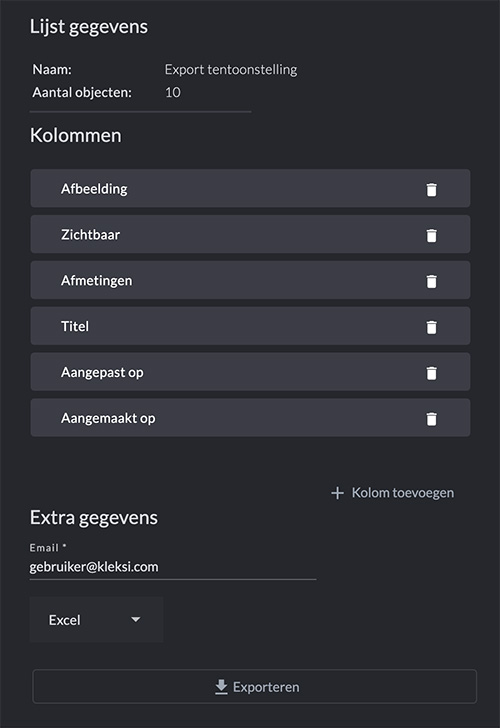
- © Copyright KLEKSI - KLEKSI is een product van Sofco
- Privacy beleid
- Cookies
- Developed by Sofco
